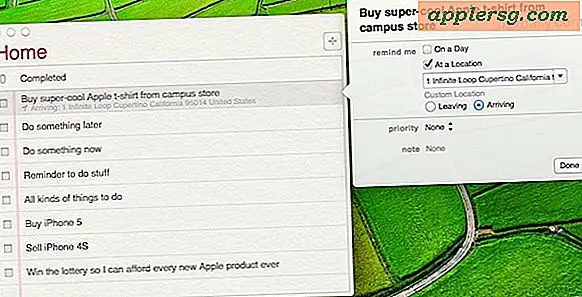Duplicaten zoeken op een Mac met DupeGuru

Maak je je zorgen over dubbele bestanden op een Mac? Hoewel de meeste Mac-gebruikers niet gehinderd zouden moeten worden door dubbele bestanden omdat er hoogstwaarschijnlijk weinig of geen bestanden zijn, zijn er situaties waarin ze kunnen worden gevonden, waardoor onnodige rommel aan een Mac-bestandssysteem wordt toegevoegd. De map gebruiker ~ / Downloads is bijvoorbeeld een normale plaats voor dubbele bestanden, meestal vanaf het moment dat iemand ergens een bestand, foto, zip, film, installatieprogramma of app downloadt, vergeet het en gaat vervolgens verder met het downloaden van de hetzelfde item alweer, waardoor een duplicaat van hetzelfde bestand wordt gemaakt. Of misschien maakt u gewoon vaak kopieën van bestanden en die stapelen zich langzaam op in de tijd, of dat nu nodig is of niet.
Deze handleiding zal een methode demonstreren voor het vinden van dubbele bestanden op een Mac.
Deze zelfstudie is bedoeld voor gevorderde gebruikers en vereist veel aandacht voor details om goed te vinden en te bevestigen of bestanden, afbeeldingen, films, archieven en andere gegevens inderdaad duplicaten zijn of niet. Het artikel gebruikt een gratis hulpmiddel van derden genaamd DupeGuru om dubbele bestanden op een Mac op te sporen. En niet dat we hier Windows behandelen, maar DupeGuru is beschikbaar voor die Mac, Windows en Linux, dus als Mac niet je enige computer is, kun je dezelfde tools elders gebruiken.
Dupeguru is een zeer krachtige tool voor het vinden van dubbele bestanden van allerlei soort, en met behulp van een verscheidenheid aan verschillende zoekmethoden, maar voor onze doeleinden hier houden we het gebruik zo eenvoudig mogelijk. We zullen niet demonstreren hoe je de gevonden bestanden kunt bewerken of verwijderen, omdat elk bestand onafhankelijk moet worden bevestigd als een duplicaat voordat actie wordt ondernomen.
Hoe dubbele bestanden te vinden op de Mac met Dupeguru
Maak een back-up van uw Mac met Time Machine of kies een back-upmethode voordat u begint. Als u geen back-up maakt, kan dit leiden tot permanent gegevensverlies.
- Download DupeGuru hier door het te downloaden van de ontwikkelaar
- Monteer de afbeelding en open Dupeguru *, kopieer deze optioneel naar uw / Applications / map om deze op de Mac te installeren
- Selecteer een specifieke map of sleep een map naar het Dupeguru-venster en kies vervolgens "Scannen" - NIET UW VOLLEDIGE HARDE SCHIJF SELECTEREN **
- Laat de scan voltooien, dit kan even duren, afhankelijk van de grootte van de map die wordt gescand op duplicaten
- Wanneer u klaar bent met het scannen van de map, verschijnt er een lijst met mogelijke duplicaten op het scherm



U zult merken dat alle gevonden dubbele items, bestanden, foto's, ritsen, archieven, enz. Verschijnen als een naam met een beoogde potentiële match onder elk item. Besteed speciale aandacht aan de kans "Match%", want over het algemeen wil je alles negeren dat niet 100% is.
U kunt op elk item dubbelklikken (origineel of duplicaat) om het te openen in de Finder of openen in zijn eigen standaardapp. Als u bijvoorbeeld dubbelklikt op een tekstbestand, wordt het gestart in Teksteditor.
Dupeguru maakt bulkactie mogelijk voor het verwijderen, verplaatsen of kopiëren van gevonden dubbele bestanden, maar vanwege het potentieel om gegevens per ongeluk te verwijderen of permanent te verwijderen, concentreren we ons hier niet op. Als dat u interesseert, gaat u naar het menu 'Actie' nadat u duplicaten in een map hebt gevonden.
Let op: altijd dubbele bestanden bevestigen voordat u wijzigingen aanbrengt, verplaatst of verwijdert
U moet handmatig controleren of elke set gevonden duplicaten is bevestigd, vooral voordat u actie onderneemt voor de betreffende bestanden.
Absoluut geen dubbele bestanden verwijderen of wijzigen zonder dat u met zekerheid weet wat de bestanden zijn en of u ze nodig heeft of niet.
Verwijder of wijzig ook geen bestanden die zijn gelabeld als duplicaten zonder een back-up te maken van de Mac en de bestanden in kwestie.
Als u duplicaten niet handmatig bevestigt, of als u geen back-up maakt, is het mogelijk dat u bestanden verwijdert die geen duplicaten zijn. Dit kan leiden tot permanent gegevensverlies van bestanden.
Voor gebruikers zonder duplicaten maar die deze tool toch willen uitproberen, of als u een test wilt proberen met een aantal bekende dubbele bestanden, kunt u de "Duplicate Exactly" -functie in Mac OS met een bestand gebruiken en vervolgens DupeGuru uitvoeren waar dat bestand is opgenomen. Het is een goede manier om te zien hoe de app werkt.
* Mogelijk moet u rechtsklikken en "Open" kiezen om de waarschuwing van de niet-geïdentificeerde app Gatekeeper in Mac OS te omzeilen, afhankelijk van wat uw app-beveiligingsinstellingen zijn.
** Technisch gezien zou je ervoor kunnen kiezen om een hele harde schijf te selecteren, maar afgezien van het feit dat de scan erg lang duurt, is het ook veel waarschijnlijker dat er foutieve duplicaten worden gevonden die mogelijk tot problemen leiden, bijvoorbeeld een gemeenschappelijke bibliotheek. in meerdere apps en het verwijderen ervan kan de functionaliteit van die apps doorbreken, of voor een ander voorbeeld is het mogelijk dat u opzettelijk dubbele kopieën van een foto (of van de app Foto's) hebt en het verwijderen ervan kan een vergissing zijn. Het is dus het beste om specifieke gebruikersmappen te selecteren, scan geen volledige schijf tenzij u een ervaren gebruiker bent en ongewoon gedetailleerd bent.
Er zijn andere manieren om duplicaten op een Mac te vinden en dupeguru biedt slechts één optie. Je kunt ook dubbele nummers vinden in iTunes, de Foto's-app, of door verschillende zoekparameters van de Finder te gebruiken, kun je bestanden met dubbele namen vinden die ook kunnen helpen bij het opsporen van kopieën.
DupeGuru blijft werken, hoewel het blijkbaar niet langer actief wordt onderhouden, maar het is op Github en open source, dus als je een ontwikkelaar bent en zin hebt om de zaak op te pakken, veel plezier.
Heb je een voorkeursmethode of -app voor het opsporen van dubbele bestanden op de Mac? Laat het ons weten in de comments hieronder.